win7不能安装vs2013怎么回事 windows7安装vs2013常见错误的解决方法
在电脑上,有时需要下载安装一些软件,最近有win7用户在安装vs2013的时候却出错了,导致无法继续安装vs2013,vs2013时一款微软目前功能最为强大的编译器,那么windows7安装vs2013常见错误的解决方法呢,下面小编给大家分享win7安装vs2013常见错误的解决方法。
解决方法:
一、确保安装包正确:
1、首先,我们必须保证VS的安装包没有问题。在这里大家推荐前往 MSDN 官网下载 VS2013 安装包,而不要到一些小站点去下载。
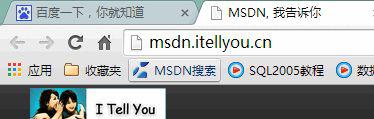
2、在 MSDN 官网上,我们在开发工具一栏中找到 VS2013,选择相应版本后,再点击详细信息,就可以看到所下载的安装包的哈希码(即SHA1后面的一串)。
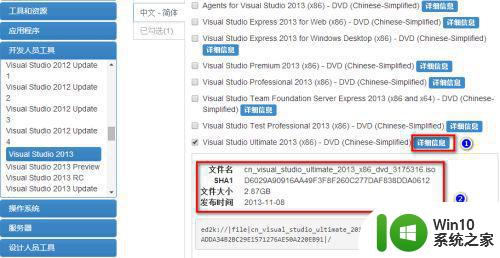
3、下载安装包到本地后,使用哈希校验工具得到安装包的哈希码,并与网站上提供的哈希码进行比对(注意,不要以为下载源正确,下载后的文件就一定没有错误,有些下载工具会有极小概率出错)。
注意:
1)验证前千万不要对下载的安装包进行改名或进行其他任何可能改变哈希码的操作。
2)哈希校验工具自行百度下载,网上有很多。
二、安装修复:
1、首先,关闭VS2013。如果之前是通过虚拟光驱安装的,将安装包从虚拟光驱中弹出。
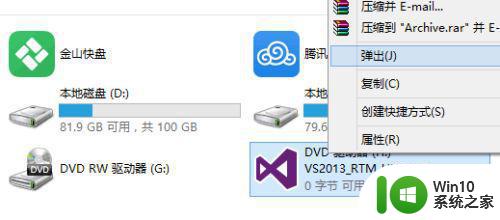
2、以管理员身份打开命令提示符。
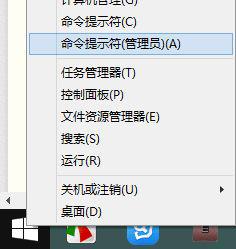
3、输入cd "C:ProgramDataPackage Cache",回车。

4、接着输入 del/F /S *.msiDelete /F /S *.cab,回车。确保所有删除命令均执行完毕后,关闭命令提示符窗口。
以下是微软官方的解释:如果安装失败,则安装缓存可能已经损坏。如果要想修复安装,则需要删除错误的文件(我的亲身体验,不删除这些文件修复安装无效)。

6、为了确保修复成功,最好重启系统,以彻底消除之前引起安装失败的因素(因为很有可能是一个隐藏的进程在干扰)。
7、重启后,在安装包(ISO光盘映像文件)上右击鼠标,选择装载。
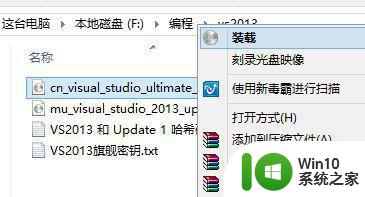
8、这时,会自动将安装包加载到一个虚拟光驱上(我这里是DVD驱动器H:)并打开安装包中的文件。我们双击安装程序 vs_ultimate.exe。
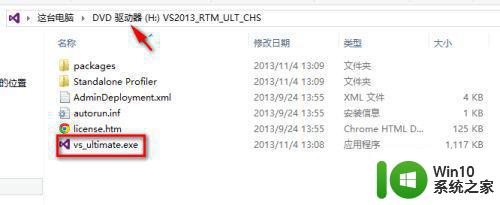
9、安装程序启动后,我们点击其中的“修复”按钮就可以进行修复了。这儿要提醒大家的是,修复期间切忌打开其他程序,或进行其他操作。
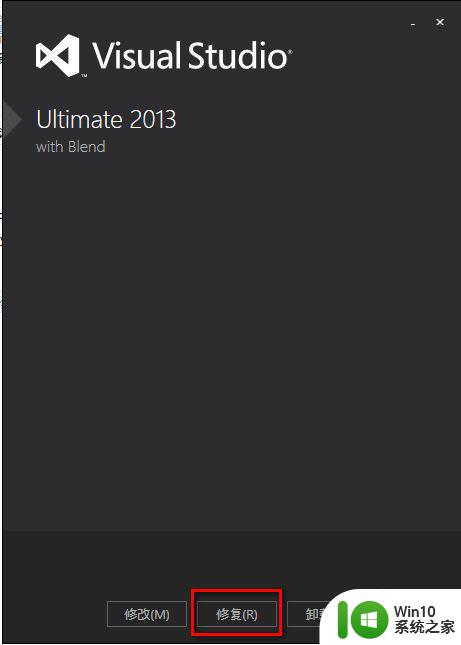
10、30分钟过后,所有组件终于完美修复成功。
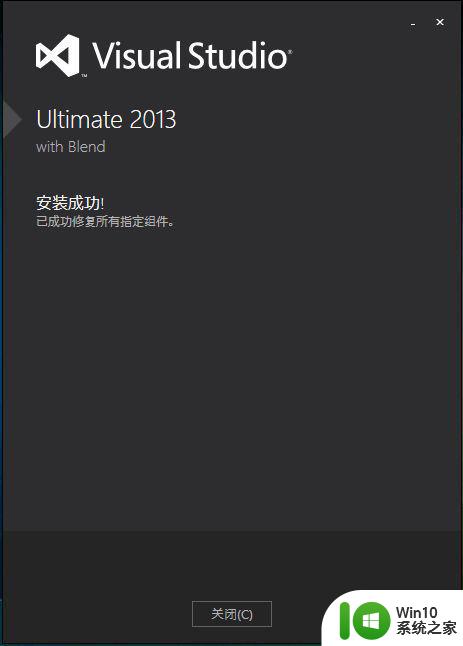
以上就是win7安装vs2013常见错误的解决方法,有遇到不能安装vs2013的话,可以按上面的方法来进行解决。
win7不能安装vs2013怎么回事 windows7安装vs2013常见错误的解决方法相关教程
- Office安装错误1406的解决办法 安装office提示1406错误怎么回事
- windows7 2010word安装显示错误1406怎么解决 Windows7 2010Word安装显示错误1406解决方法
- camtasia无法安装的解决步骤 camtasia下载好了不能安装怎么回事
- win7安装Office提示错误1719的解决方法 win7安装Office失败怎么处理
- win7不能安装office2016的解决办法 win7系统安装office2016出错怎么办
- windows7安装autocad2007提示错误1606怎么解决 windows7安装autocad2007出现错误1606怎么解决
- windows7update安装错误0x80240037怎么解决 windows7update安装错误0x80240037解决方法
- 安装jade6.5错误339的解决教程 jade6.5安装出现339错误解决方法
- word2007错误1704安装不了怎么解决 安装word2007出现错误1704怎么办
- windows7安装cad2020提示某些产品不能安装怎么解决 Windows7安装CAD2020出现某些产品不能安装怎么办
- win7系统office2007安装错误1935的详细解决方法 win7系统office2007安装错误1935怎么解决
- 安装win10错误代码0xc0000225如何处理 安装系统0xc0000225 win10怎么回事
- w8u盘启动盘制作工具使用方法 w8u盘启动盘制作工具下载
- 联想S3040一体机怎么一键u盘装系统win7 联想S3040一体机如何使用一键U盘安装Windows 7系统
- windows10安装程序启动安装程序时出现问题怎么办 Windows10安装程序启动后闪退怎么解决
- 重装win7系统出现bootingwindows如何修复 win7系统重装后出现booting windows无法修复
系统安装教程推荐
- 1 重装win7系统出现bootingwindows如何修复 win7系统重装后出现booting windows无法修复
- 2 win10安装失败.net framework 2.0报错0x800f081f解决方法 Win10安装.NET Framework 2.0遇到0x800f081f错误怎么办
- 3 重装系统后win10蓝牙无法添加设备怎么解决 重装系统后win10蓝牙无法搜索设备怎么解决
- 4 u教授制作u盘启动盘软件使用方法 u盘启动盘制作步骤详解
- 5 台式电脑怎么用u盘装xp系统 台式电脑如何使用U盘安装Windows XP系统
- 6 win7系统u盘未能成功安装设备驱动程序的具体处理办法 Win7系统u盘设备驱动安装失败解决方法
- 7 重装win10后右下角小喇叭出现红叉而且没声音如何解决 重装win10后小喇叭出现红叉无声音怎么办
- 8 win10安装程序正在获取更新要多久?怎么解决 Win10更新程序下载速度慢怎么办
- 9 如何在win7系统重装系统里植入usb3.0驱动程序 win7系统usb3.0驱动程序下载安装方法
- 10 u盘制作启动盘后提示未格式化怎么回事 U盘制作启动盘未格式化解决方法
win10系统推荐
- 1 索尼笔记本ghost win10 32位优化安装版v2023.04
- 2 系统之家ghost win10 32位中文旗舰版下载v2023.04
- 3 雨林木风ghost win10 64位简化游戏版v2023.04
- 4 电脑公司ghost win10 64位安全免激活版v2023.04
- 5 系统之家ghost win10 32位经典装机版下载v2023.04
- 6 宏碁笔记本ghost win10 64位官方免激活版v2023.04
- 7 雨林木风ghost win10 64位镜像快速版v2023.04
- 8 深度技术ghost win10 64位旗舰免激活版v2023.03
- 9 系统之家ghost win10 64位稳定正式版v2023.03
- 10 深度技术ghost win10 64位专业破解版v2023.03